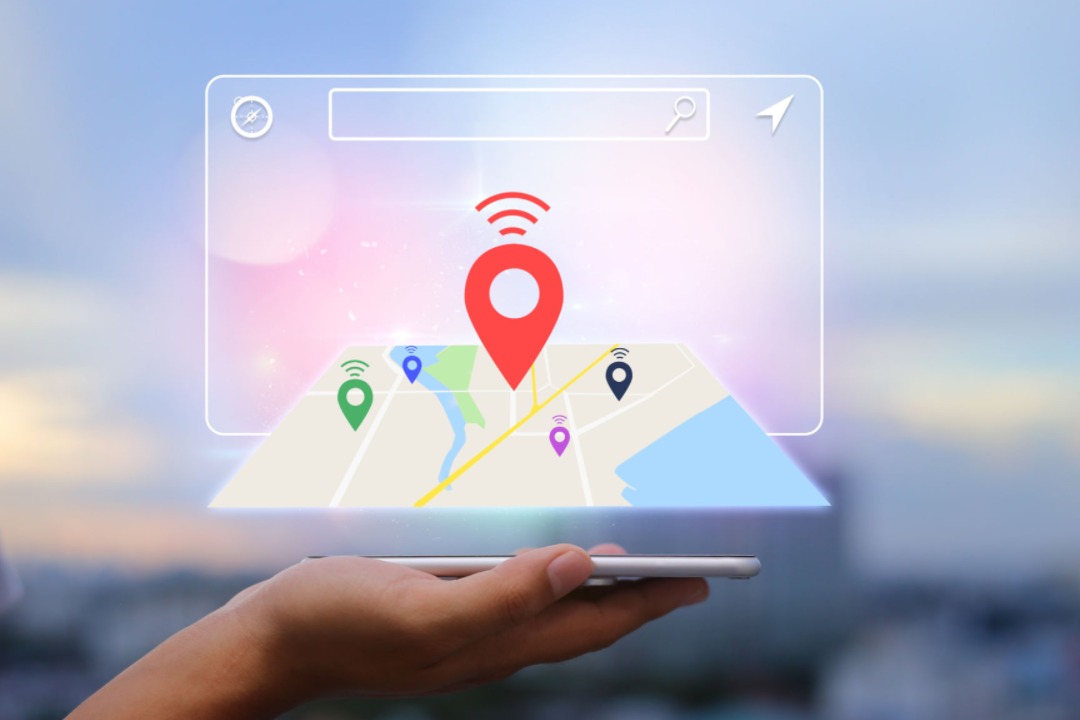Содержание
Ваш телефон Android содержит множество данных и личной информации о вас. Поэтому, если вы когда-нибудь потеряете его или, что еще хуже, если оно будет украдено, вам может понадобиться помощь функции Google «Найти мое устройство», чтобы удаленно отслеживать, блокировать и стирать данные с вашего устройства. Хотя он отлично подходит для поиск потерянного или украденного телефона Android , он может оказаться бесполезным, если он не настроен должным образом. Вот несколько советов, которые помогут Google Find My Device работать на вашем Android.
1. Включить функцию «Найти мое устройство»
Прежде чем пытаться что-либо еще, рекомендуется убедиться, что на вашем Android включена функция «Найти мое устройство». Вот как это проверить.
1. Откройте приложение Настройки и прокрутите вниз до пункта Безопасность.

2. Нажмите Найти мое устройство и включите переключатель в следующем меню.
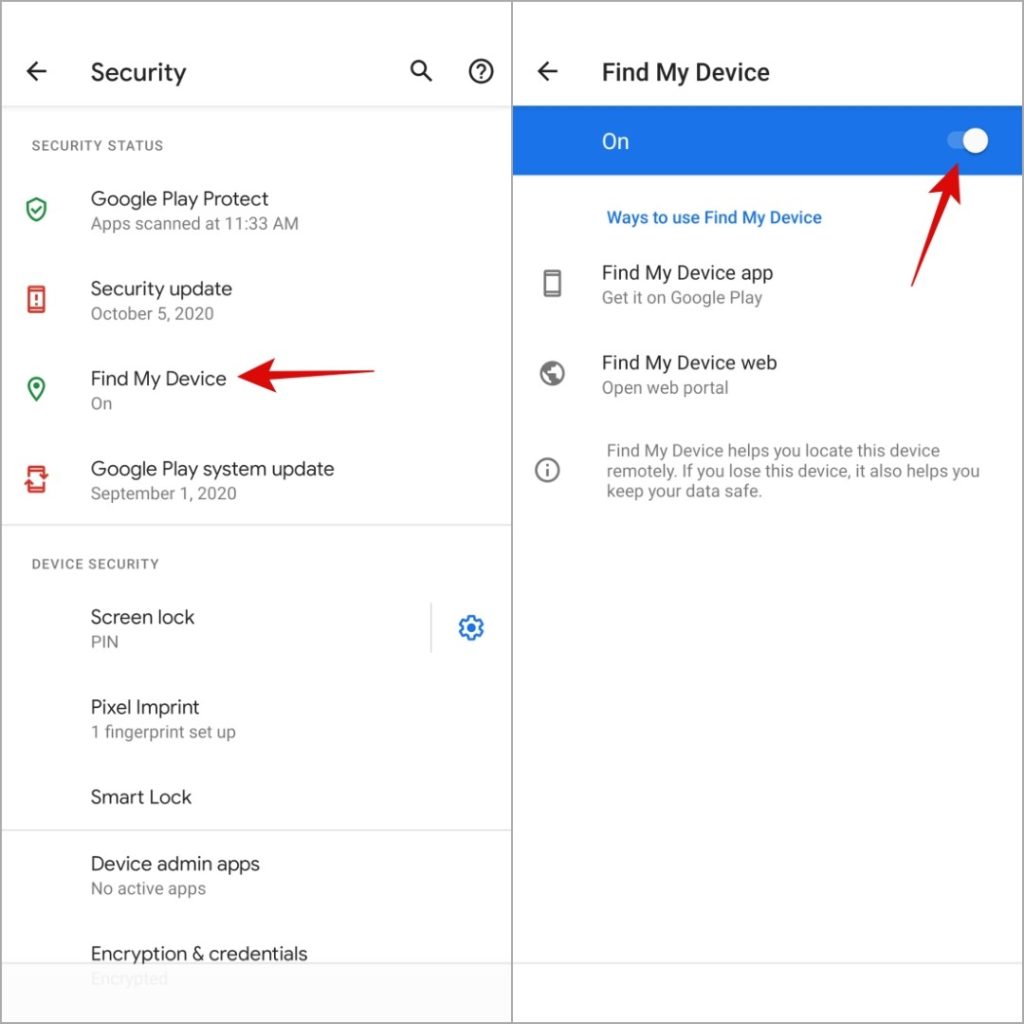
2. Включить службы определения местоположения
Как вы, возможно, уже знаете, функция «Найти мое устройство» использует службы определения местоположения вашего телефона Android позволяет отслеживать его. Если вы отключили службы определения местоположения на своем Android, вы не сможете найти его или позвонить с помощью Google Find My Device.
Чтобы включить службы определения местоположения на вашем Android, выполните следующие действия:
1. Откройте приложение Настройки на своем телефоне и нажмите Местоположение. Затем включите переключатель Использовать местоположение.
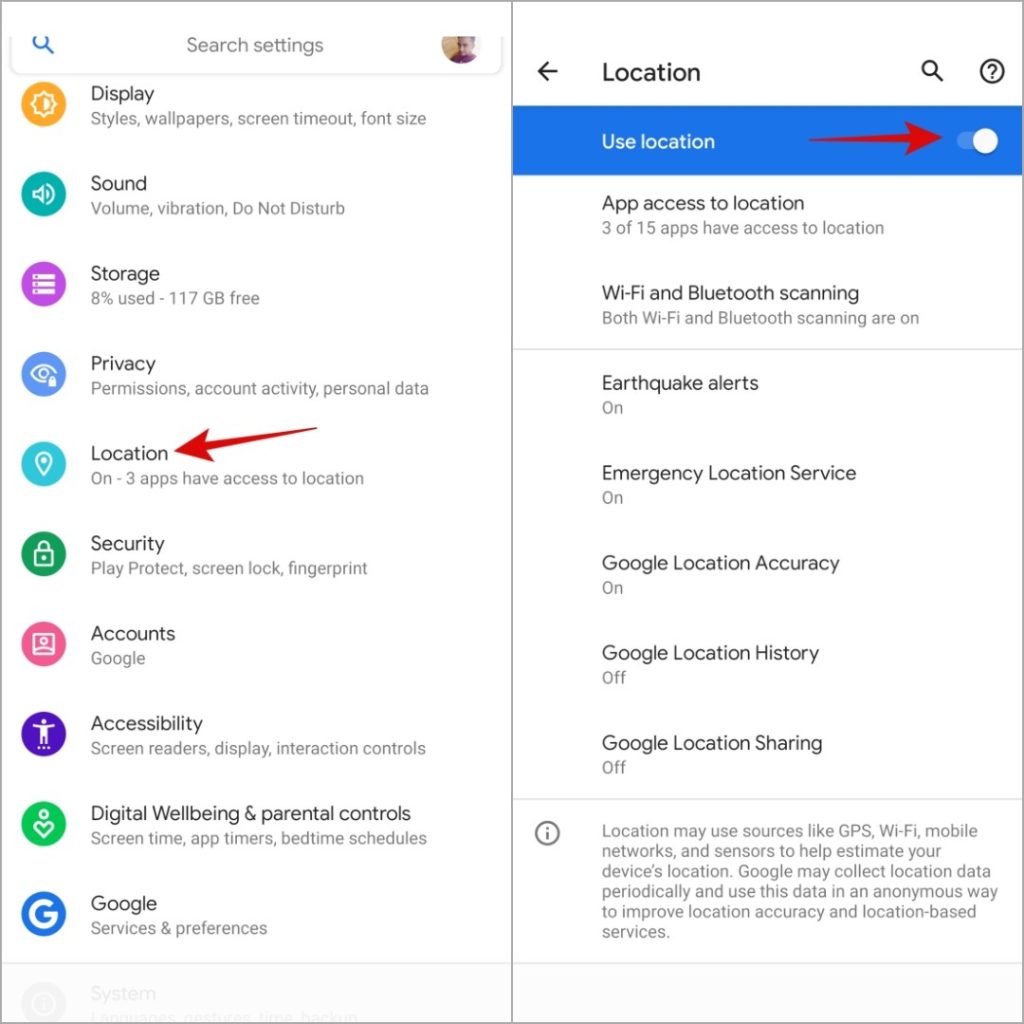
2. Нажмите Точность местоположения Google. Включите переключатель рядом с пунктом Повысить точность определения местоположения. Это позволит вашему телефону использовать ближайшие сети Wi-Fi, мобильные сети и датчики для более точного отслеживания своего местоположения.
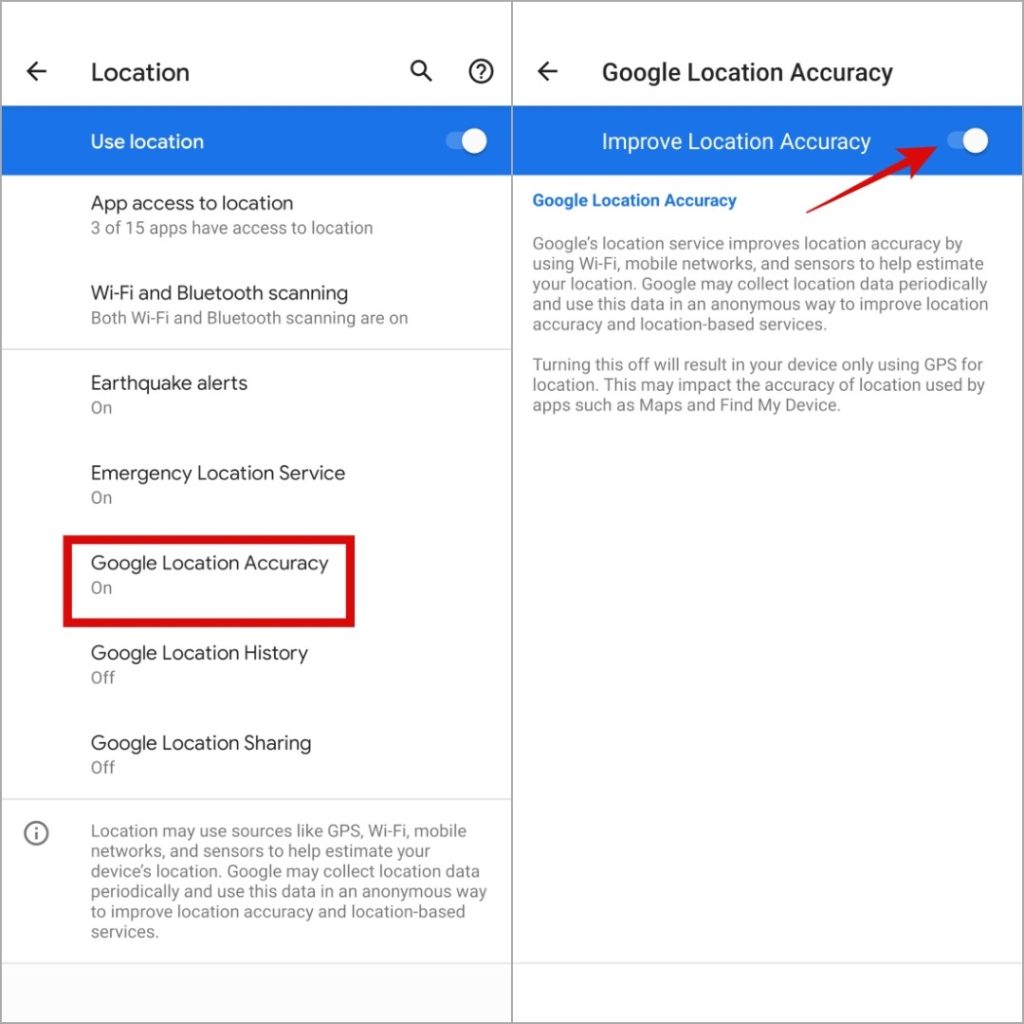
3. Убедитесь, что ваш Android подключен к Интернету
Включение служб определения местоположения может оказаться бесполезным, если ваш Устройство Android не подключено к Интернету не может передать свое местоположение серверам Google. В этом случае вы можете столкнуться с ошибкой «Невозможно связаться с устройством» при использовании Google Find My Device.
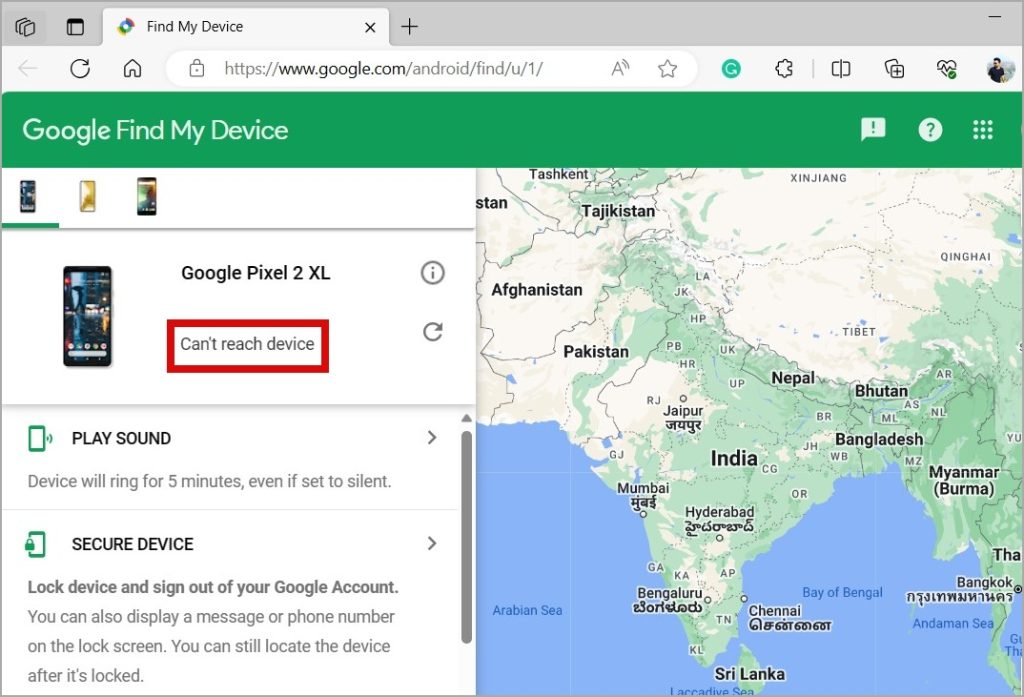
Чтобы использовать функцию «Найти мое устройство», ваш телефон должен быть подключен к мобильной сети передачи данных или сети Wi-Fi. Когда у вашего Android появится доступ к Интернету, вы сможете использовать функцию «Найти мое устройство», чтобы найти и защитить его.
4. Используйте тот же аккаунт Google, что и на Android
Ваш телефон Android не отображается в Google Find My Device? Это может произойти, если вы используете другую учетную запись Google, отличную от учетной записи на вашем телефоне.
Чтобы проверить учетную запись Google, которую вы используете на своем Android, откройте приложение Настройки и нажмите Аккаунты. Если вы не видите свою учетную запись Google в списке, нажмите кнопку Добавить учетную запись и войдите в систему, используя свои учетные данные.
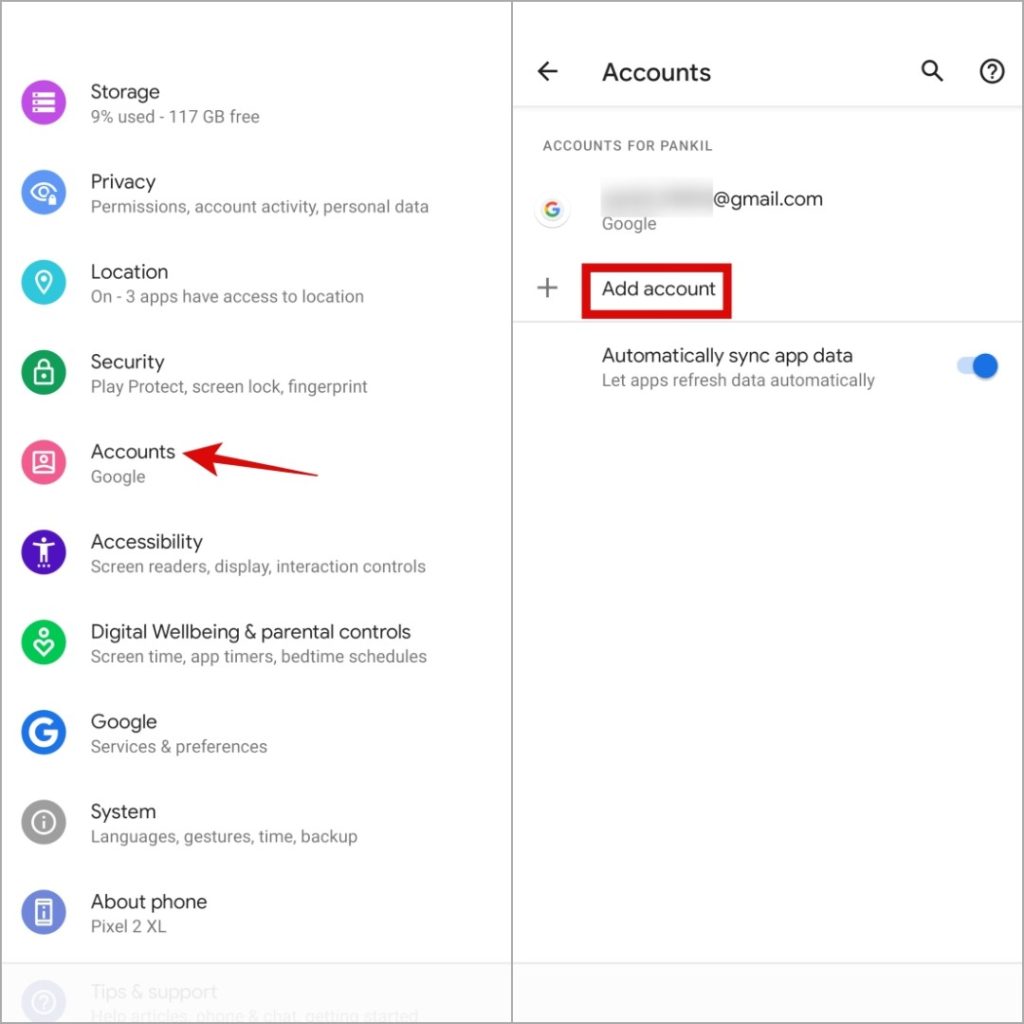
Теперь перейдите на веб-сайт Google Найти мое устройство или загрузите приложение на другое устройство, войдите в систему с той же учетной записью Google, что и на вашем телефоне, и посмотрите, есть ли ваш телефон в списке.
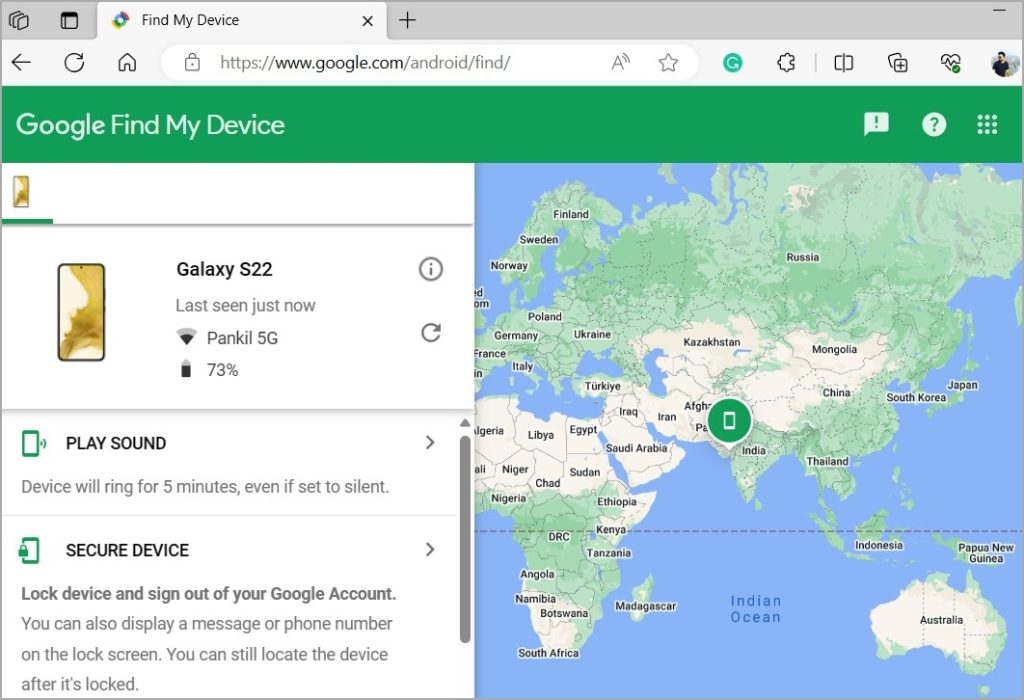
5. Отобразите свое устройство в Google Play
Еще одна причина, по которой функция «Найти мое устройство» может не работать, заключается в том, что вы ранее скрыли свой телефон Android с веб-сайта Google Play. Чтобы это исправить, вам нужно отобразить свой телефон в Google Play, выполнив следующие действия:
1. Откройте браузер на своем компьютере и перейдите к Сайт Google Play . Войдите в свою учетную запись Google, если вы еще этого не сделали.
2. Нажмите изображение профиля в правом верхнем углу и выберите Библиотека и устройства.
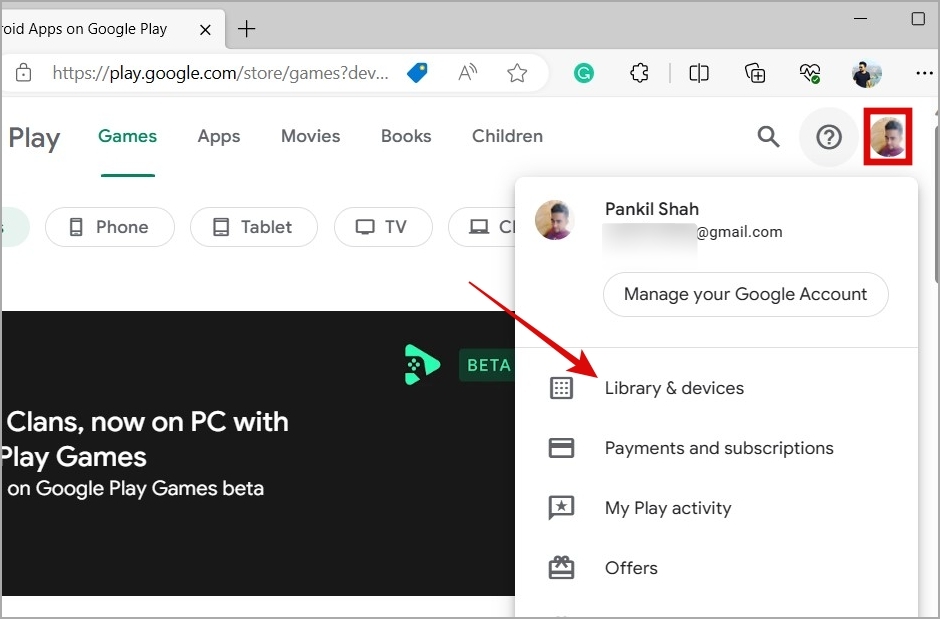
3. Перейдите на вкладку Устройства и убедитесь, что рядом с вашим устройством установлен флажок.
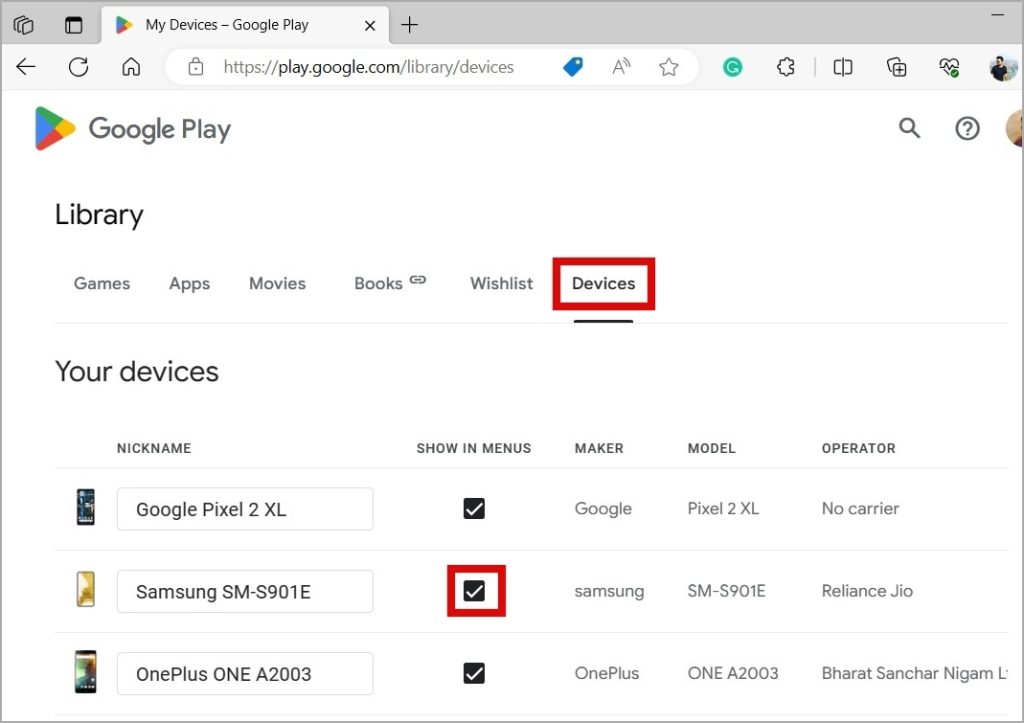
Как только вы отобразите свое устройство, оно должно появиться в приложении и на веб-сайте «Найти мое устройство».
6. Отключить режим экономии заряда
Функции оптимизации заряда батареи, особенно в Телефоны Android со специальными скинами , иногда могут помешать Google Find My Device отслеживать местоположение устройства и вызывать проблемы. Поэтому, если Google Find My Device не работает даже после применения приведенных выше советов, лучше всего отключить функцию экономии заряда батареи на вашем телефоне.
Проведите вниз от верхнего края экрана, чтобы открыть панель быстрых настроек, и коснитесь значка Экономия заряда, чтобы отключить ее. После этого проверьте, работает ли функция «Найти мое устройство».
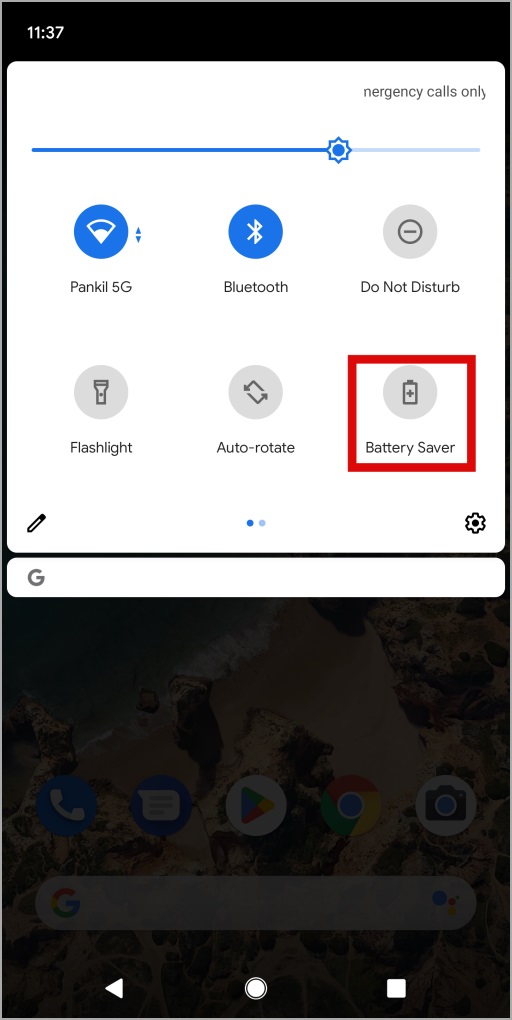
Никогда не теряйте из виду свой Android
Если вы примените приведенные выше советы, Google Find My Device снова заработает на вашем Android. После этого вы сможете удаленно отслеживать и защищать свой телефон Android, если возникнет такая необходимость. Однако если уже слишком поздно и вы потеряли телефон, лучше всего обратиться к своему оператору связи.